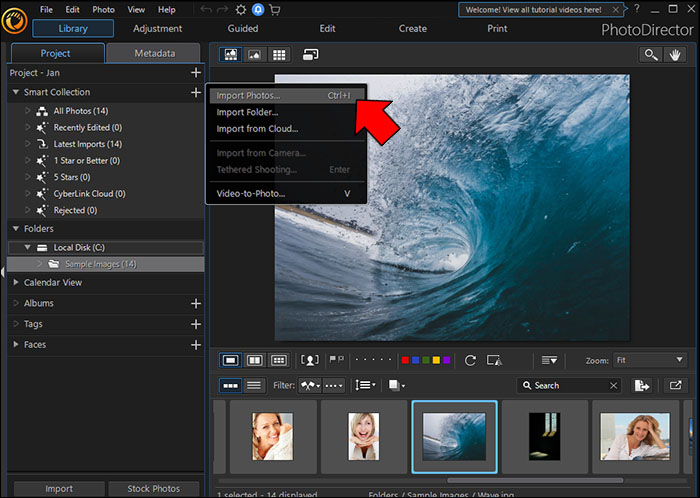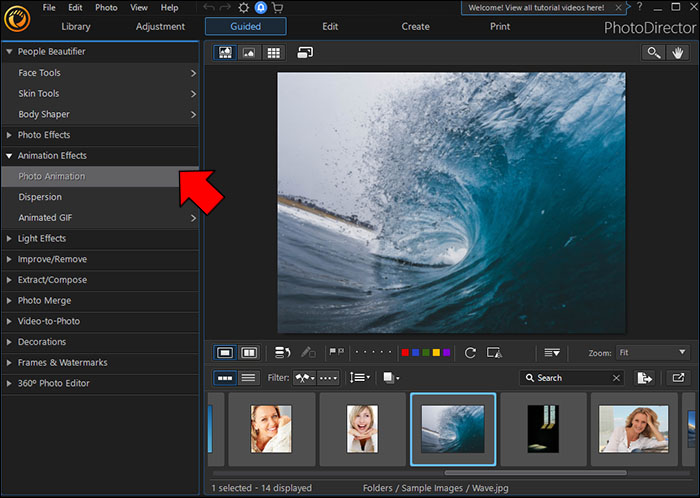Как анимировать фотографию
Прошли те времена, когда для анимации фотографии требовался мощный компьютер с обширными возможностями графического дизайна. Теперь вам даже не нужно быть профессионалом в Photoshop, чтобы анимировать изображение. Разработчики круглосуточно работали над созданием интуитивно понятных и многофункциональных приложений, которые помогут выполнить работу.
Если вы хотите знать, как анимировать свои фотографии, вы попали по адресу. В этой статье вы узнаете, как добавить движение к изображениям с помощью простых приложений, которые можно загрузить на свой телефон или компьютер.
Программы для Windows, мобильные приложения, игры - ВСЁ БЕСПЛАТНО, в нашем закрытом телеграмм канале - Подписывайтесь:)
Как анимировать фотографии с помощью Adobe Creative Cloud Express
Adobe — ваше идеальное приложение для всего, что связано с графическим дизайном. Так почему бы не использовать его, чтобы оживить ваши фотографии?
Вот как анимировать изображения с помощью Adobe:
- Перейдите в Adobe и войдите в свою учетную запись.

- На панели управления выберите любой шаблон виджета, чтобы продолжить.
- Должно открыться новое рабочее пространство, где вы сможете поиграть со своими проектами.
- На левой боковой панели нажмите «Фотографии».

- Загрузите фотографию, которую хотите анимировать, и перетащите ее в рабочее пространство.

- На правой боковой панели нажмите «Анимация».

- Из предложенных стилей анимации выберите тот, который вы хотите использовать на своей фотографии.

- В левом верхнем углу экрана нажмите «Загрузить» и экспортируйте новую анимированную картинку.

Примечание: Ожидайте, что ваша загрузка будет в формате MP4, поскольку это анимация.
Как видите, Adobe Express — отличное бесплатное решение для анимации фотографий, но оно далеко не самое лучшее. С приложением вы можете сделать очень многое, поскольку его возможности ограничены. Если вы ищете надежную анимацию фотографий, это приложение не для вас.
С другой стороны, программа полностью бесплатна и полностью доступна через Интернет, поэтому вам не придется устанавливать какие-либо программы.
Как анимировать фотографии с помощью Canva
Канва — отличный инструмент для дизайна, который в последние годы покорил Интернет. Его легко освоить, что делает его доступным даже для тех, кто не имеет никаких предварительных знаний в области графического дизайна. Вы можете воспользоваться инструментом и начать перетаскивать объекты.
Вот как анимировать фотографию с помощью Canva:
- Перейдите в Canva и создайте или войдите в свою учетную запись.

- На панели инструментов создайте новый дизайн, нажав «Создать дизайн», а затем выберите шаблон, чтобы продолжить. Альтернативно, вы можете выбрать индивидуальный дизайн. Для этого нажмите «Нестандартный размер».

- Должно открыться новое рабочее пространство.

- Слева нажмите «Загрузки» и загрузите фотографию, которую хотите анимировать.

- Перетащите только что загруженную фотографию в рабочую область и начните веселье.


- Вверху нажмите «Анимировать», чтобы получить доступ к доступным стилям анимации, которые вы можете добавить к фотографии. Выберите одну анимацию, которую хотите применить к своей фотографии.

- Кроме того, вы можете оживить свою анимированную фотографию, перейдя в «Элементы» и выбрав любой элемент, который соответствует эстетике вашего изображения. Перетащите элемент на изображение.


- Если вы удовлетворены результатом, нажмите «Загрузить» и выберите формат, в котором вы хотите, чтобы ваша анимированная фотография была.

С Canva вы можете мгновенно перейти от неподвижного изображения к анимированной фотографии. Вы также можете воспользоваться бесчисленным количеством элементов дизайна, поставляемых с приложением, чтобы добавить больше жизни вашим фотографиям.
Кроме того, Canva представляет собой веб-решение, но вы по-прежнему можете использовать его как мобильное или настольное приложение.
Плюсы использования Canva
- Он содержит множество дизайнерских ресурсов и элементов, включая изображения, текстуры и эффекты.
- Легко учиться и использовать.
- Интуитивно понятный и современный дизайн.
- Он предлагает бесплатную пробную версию
Минусы использования Canva
- Возможно, вам придется приобрести профессиональную версию, чтобы получить доступ к некоторым дополнительным функциям, таким как удаление фона из изображения.
Как анимировать фотографии с помощью PhotoDirector
Анимация фотографии может представлять собой нечто большее, чем просто применение общих стилей анимации — именно здесь на помощь приходит PhotoDirector Essential. Такое надежное приложение позволяет создавать более реалистичную анимацию из неподвижных изображений. Кроме того, программное обеспечение работает на базе искусственного интеллекта, что еще больше упрощает анимацию ваших фотографий.
PhotoDirector поставляется в виде настольного приложения. Также имеется мобильное приложение, доступное для iOS и Android.
Если вы находитесь на своем компьютере, загрузите приложение здесь чтобы начать.
Вот как анимировать фотографии с помощью PhotoDirector на вашем компьютере:
- Запустите приложение PhotoDirector.

- Чтобы загрузить свою фотографию, выберите «Библиотека > Импорт».

- После успешной загрузки откройте фотографию, которую хотите анимировать.

- На верхней панели нажмите «Под руководством».

- На боковой панели выберите «Анимационные эффекты > Анимация фотографий».

- Нажмите первую стрелку и используйте ее, чтобы указать направление движения на изображении, перетаскивая ее на части, которые вы хотите анимировать.

- Нажмите на значок якоря, чтобы контролировать траекторию движения.

- Используйте значок в виде снежинки, чтобы исключить движение в определенных частях фотографии.
- Если вас устраивает окончательный вид вашей анимации, нажмите «Произвести», которая находится в нижней части окна.

- В появившемся новом виджете выберите предпочтительные пресеты для вашей анимации и нажмите «Произвести».

Анимация фотографии с помощью приложения PhotoDirector очень похожа на шаги, упомянутые выше, но с небольшими отличиями во внешнем виде интерфейса.
Вот как анимировать вашу фотографию с помощью Приложение PhotoDirector на мобильном телефоне:
- Откройте приложение ФотоДиректор.
- Загрузите и откройте изображение, над которым хотите поработать.
- В нижнем меню нажмите «Анимация».
- Нажмите на первые стрелки и перетащите их по частям изображения, которые вы хотите анимировать.
- Используйте значок в виде булавки (также называемый инструментом привязки), чтобы управлять траекторией движения на изображении.
- Используйте значок в виде снежинки, чтобы исключить движение в некоторых частях изображения.
- Нажмите на значок часов, чтобы отрегулировать скорость анимации.
Плюсы использования PhotoDirector
- Приложение позволяет создавать надежную анимацию фотографий.
- Он прост в использовании даже для абсолютных новичков.
- Он предлагает бесплатную пробную версию.
Минусы использования PhotoDirector
Как создавать анимированные фотографии с помощью приложения «Фотографии» на вашем iPhone
Если у вас есть iPhone, то почему бы просто не записать его самостоятельно, а не искать где-нибудь еще, чтобы анимировать свою фотографию?
Вот как сделать анимированную фотографию на iPhone:
- Откройте приложение «Камера».
- Сфокусируйте камеру на объекте, который вы хотите сфотографировать.
- Убедитесь, что вы находитесь в режиме «Живое фото», нажав на концентрические круги в правом верхнем углу.
- Нажмите и удерживайте кнопку записи.
- Выберите «LOOP» или «BOUNCE» в правом верхнем углу, чтобы получить непрерывную анимацию.
- Чтобы просмотреть анимированную фотографию, перейдите в галерею приложения «Фото».
Как анимировать фотографию с помощью Photoshop
Программы для Windows, мобильные приложения, игры - ВСЁ БЕСПЛАТНО, в нашем закрытом телеграмм канале - Подписывайтесь:)
Photoshop — ваше универсальное приложение для редактирования фотографий. К счастью, вы также можете использовать это программное обеспечение для анимации своих изображений. Из всех инструментов, представленных в этой статье, это, пожалуй, самый надежный и богатый с точки зрения возможностей инструмент. К сожалению, Photoshop — не самое простое в использовании приложение. Но со временем и практикой вы обязательно получите желаемые результаты.
Примечание: Чтобы сделать процесс анимации более простым и добиться наилучших результатов, убедитесь, что вы используете фотографию с четким различием между фоном и передним планом.
Вот как анимировать вашу фотографию с помощью фотошоп:
- Добавьте фотографию, которую хотите анимировать, в рабочую область.

- На верхней панели выберите «Выбрать > Тема». Теперь у вас должен быть очерчен основной объект вашей фотографии. Если вы используете более старые версии Photoshop, вам, возможно, придется использовать инструмент «Перо», чтобы выделить основной элемент на фотографии.

- Войдите в режим быстрой маски, нажав кнопку Q. Теперь настройте свой выбор, исправив области, в которых инструмент выбора AI не определился правильно. Закончив, выйдите из режима, нажав Q на клавиатуре.

- Перейдите к «Выбрать> Изменить> Растушевка». Продолжайте и увеличьте радиус растушевки как минимум на 10 пикселей.

- Дважды нажмите «Ctrl + J». В появившемся новом окне щелкните правой кнопкой мыши и выберите «Создать обтравочную маску».

- Щелкните правой кнопкой мыши дублированный слой и выберите «Преобразовать в смарт-объект».

- Перейдите на временную шкалу и щелкните секундомер в начале кадра, чтобы добавить первый ключевой кадр.

- На временной шкале переместите курсор воспроизведения к концу временной шкалы. Это то, что будет манипулировать объектом, который вы выбрали на первом этапе.

- Нажмите кнопку воспроизведения, чтобы просмотреть только что созданную анимацию.

Примечание: Приведенная выше анимация Photoshop лучше всего работает с изображениями природы, например, текущей воды и облаков.
Плюсы использования Photoshop
- Чтобы научиться эффективно его использовать, требуется долгий период обучения. Следовательно, он не дружелюбен для новичков.
- Интерфейс довольно насыщенный, что затрудняет его использование.
Почему вы захотите анимировать свою фотографию
- Мир переходит на видео. В наши дни многие люди предпочитают смотреть видео статичным изображениям и тексту. Кроме того, информация, передаваемая через видео, скорее всего, привлечет больше внимания, чем та, которая передается через неподвижное изображение.
- Чтобы это помешало в видео — так странно видеть в видео неподвижное фото. Это просто не сидит хорошо. По этой причине вы можете добавить к фотографии простую анимацию, чтобы она не выглядела неуместно при размещении в видео.
- Чтобы сделать слайды вашей презентации привлекательными и интересными. Если слайды вашей презентации скучные, никто не захочет их смотреть. Чтобы оживить ситуацию, вы можете добавить к фотографиям несколько анимаций, чтобы ваши презентации было интересно смотреть и следить за ними.
Дополнительные часто задаваемые вопросы
Можете ли вы анимировать фотографии PowerPoint?
Да, вы также можете анимировать фотографии PowerPoint с помощью таких инструментов, как Canva. Для этого просто выполните действия, описанные выше.
В каком формате я получу анимированные фотографии?
Как только вы анимируете фотографию, она станет видео. Поэтому ожидайте, что ваша анимация будет в виде видео. Некоторые популярные форматы видео включают MP4 и GIF.
Могу ли я преобразовать фотографию в GIF?
Да. Вы можете легко преобразовать свою фотографию в GIF, используя веб-сайт под названием Гифи.
Придайте своим скучным фотографиям немного жизни
Вам не обязательно быть профессионалом, чтобы анимировать фотографию, благодаря бесчисленному количеству доступных в настоящее время инструментов для редактирования фотографий. Некоторые инструменты сложнее использовать, чем другие, но все они дают один и тот же конечный продукт. Дополнительно некоторые инструменты платные. Тем не менее, бесплатные программы по-прежнему могут творить чудеса с вашими фотографиями.
Вы когда-нибудь пробовали анимировать видео? Если да, использовали ли вы какие-либо инструменты, представленные в этой статье? Дайте нам знать в разделе комментариев ниже.